スプレッドシートは、データを整理し、効果的な情報管理を行うための強力なツールです。
複数のシートを使うことで、データの分類や関連する情報の整理が容易になります。
本記事では、スプレッドシートにおいて複数のシートを選択する方法について紹介します。

選択したシートを一括で削除したり、コピーしたり、非表示にする方法についても解説します。
スプレッドシートでの複数シートの選択方法
複数のシートを選択する方法はいくつかあります。
①シートの連続選択 複数の連続したシートを選択するには、最初のシートを選択し、Shiftキーを押しながら最後のシートまでドラッグします。
すると、範囲内の全てのシートが選択されます。
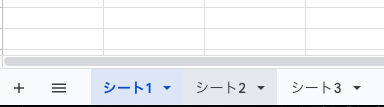
②シートの非連続選択 複数の非連続なシートを選択するには、Ctrlキー(Windows)またはCommandキー(Mac)を押しながら各シートをクリックします。
選択したい全てのシートを選択するまで、CtrlキーまたはCommandキーを押しながらクリックを続けます。

③シートの特定範囲選択 特定の範囲内のシートを選択するには、最初のシートを選択し、Shiftキーを押しながら最後のシートをクリックします。
すると、最初から最後のシートまでの範囲が選択されます。

スプレッドシートでの複数シートの選択方法!複数シートの一括削除・コピー・非表示の方法
複数のシートを一括で削除する方法をご紹介します。
①削除するシートを選択する 前述の方法を使用して、削除したい複数のシートを選択します。
②一括削除コマンドを実行する 選択したシートを右クリックし、表示されるメニューから「削除」または「シートを削除」を選択します。
すると、選択した全てのシートが一括で削除されます。
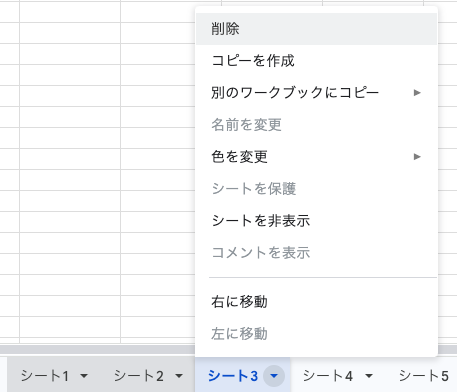

コピー・非表示の場合は押すボタンを変えればOKです!
スプレッドシートでの複数シートの選択方法!まとめと注意点
スプレッドシートでは、複数のシートを選択し一括操作することで、効率的な作業を行うことができます。
一括削除や一括コピーは、重複する作業を省き、時間を節約するのに役立ちます。ただし、操作を行う際には注意が必要です。
誤ったシートの選択や削除、コピー、非表示設定によって、データの損失や混乱が生じる可能性があります。

作業前には常に注意深く確認しましょう。



コメント